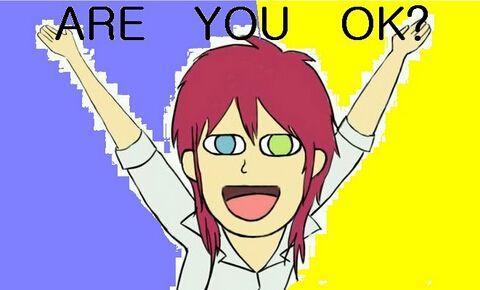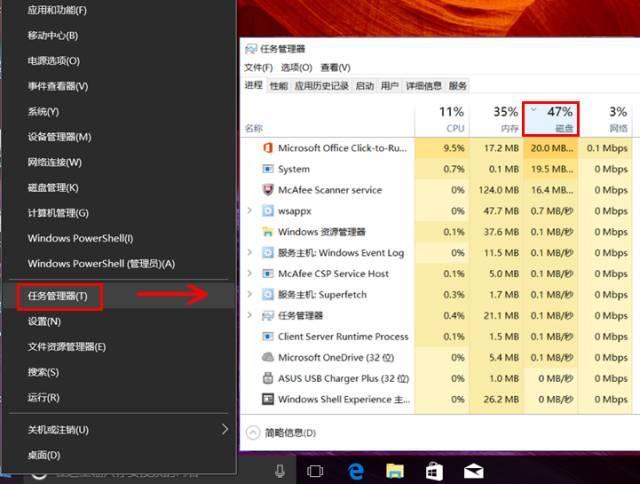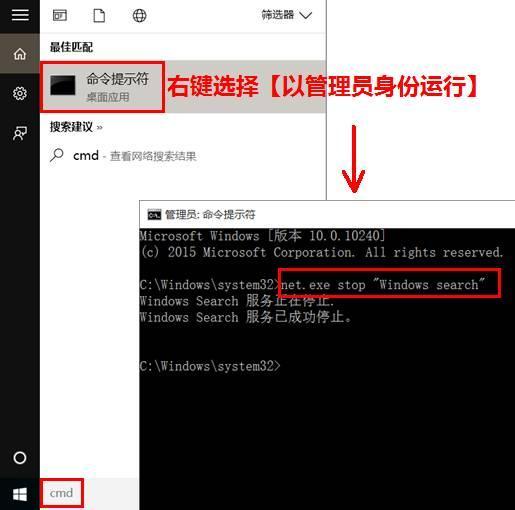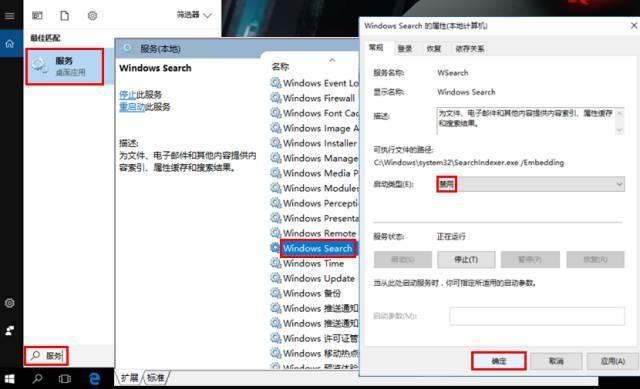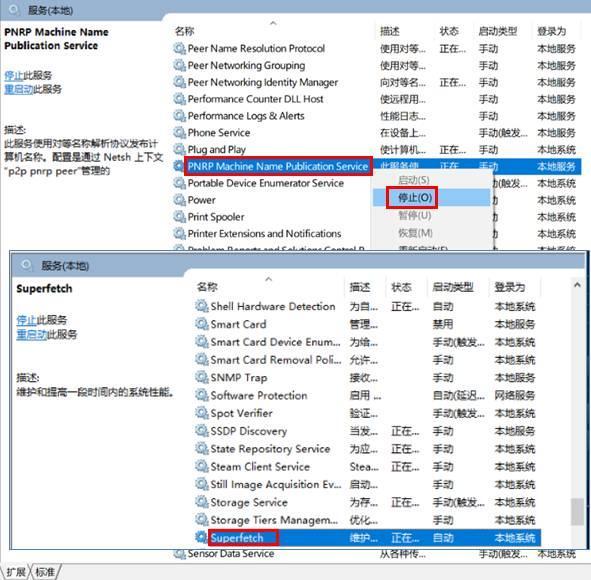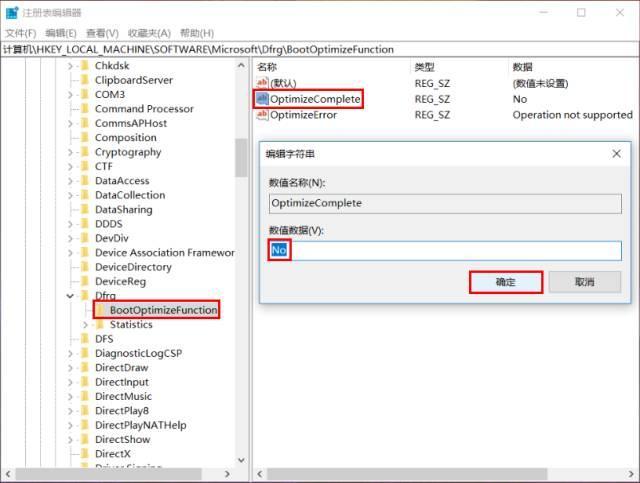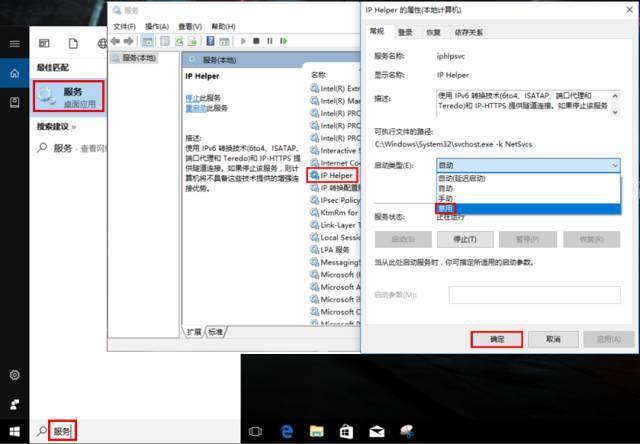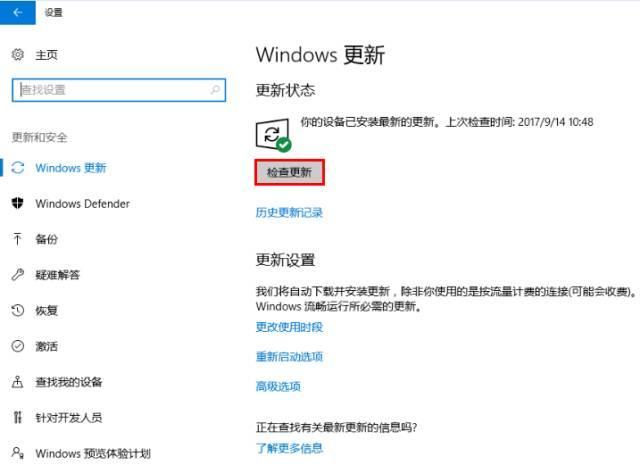| 计算机硬盘 打开很慢,电脑读写运行速度慢的8种解决办法 | 您所在的位置:网站首页 › 电脑卡顿反应慢怎么处理win7 › 计算机硬盘 打开很慢,电脑读写运行速度慢的8种解决办法 |
计算机硬盘 打开很慢,电脑读写运行速度慢的8种解决办法
|
原标题: 电脑读写运行速度慢的8种解决办法 不知道大家有没有碰到过这样的问题,电脑用着用着就变卡了,随便开一个程序,磁盘就呼啦啦的发响,一看磁盘占用率100%,电脑响应速度慢,烦烦烦!
小A今天就和大家介绍8大法门,这招不行用那招!当然,我们需要了解的是,电脑刚开机时需要频繁读写磁盘,此时磁盘占用率较高是正常的,稍等片刻磁盘占用率会逐渐降低。
一、 进程管理右击【开始】打开【任务管理器】,点击【磁盘】进行排序,若磁盘占用率最高的始终是同一个第三方软件,可以斟酌下是否要卸载。
二、 关闭Windows Search新机感觉卡顿的最重要原因之一是Windows搜索功能在建立索引,导致磁盘占用率居高不下甚至达到100%,一般在索引建立完毕后可自动恢复。若需临时关闭索引,可在搜索栏输入【cmd】,右击【命令提示符】选择【以管理员身份运行】,输入【net.exe stop “Windows search”】回车,可临时禁用搜索功能,机台重启后失效。
如果始终不需要Windows搜索功能,搜索进入【服务】(或者同时按下【WIN +R】组合键,输入【services.msc】回车,打开服务),双击【Windows Search】并选择【禁用】后【确定】。
三、 关闭相关服务和关闭【Windows Search】服务方法相同,在服务(本地)页面分别双击【Superfetch】和【PNRPsvc】,选择【停止】并【确定】即可。
四、 修改注册表【WIN+R】组合键打开运行,输入【regedit】回车,依次找到【HKEY_LOACAL_MACHINE】【SOFTWARE】【Microsoft】【Dfrg】【BootOptimizeFunction】,双击右侧【OptimizeComplete】将【数值数据】改为【no】并确定。
五、 禁用IPv6直接搜索【服务】(或右击【此电脑】选择【管理】,选择【服务和应用程序】,双击【服务】)在右侧找到并双击【IP Helper】,将“启动类型”改为【禁用】后【确定】。
六、 关闭家庭组等还可以关闭家庭组、手动通过Windows Defender全盘扫描系统、关闭磁盘碎片整理计划、开启快速启动、关闭第三方软件的服务项。 七、 更新系统进入【设置】【更新和安全】【检查更新】,并更新系统。而若是在系统更新以后出现的磁盘占用率高问题,且以上方案无效,可考虑删除最近安装的Windows系统更新,直到有新的更稳定的系统更新推出后再一起更新。
八、 升级硬件在机台和钱包条件允许的情况下,可以考虑加装固态硬盘。返回搜狐,查看更多 责任编辑: |
【本文地址】